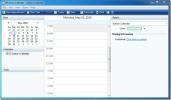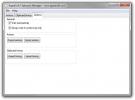Como remover todos os aplicativos modernos e de terceiros do Windows 8, RT
O Microsoft Surface com Windows RT foi enviado em duas versões: 32 GB e 64 GB. No entanto, devido ao espaço reservado para ferramentas de recuperação, o próprio Windows RT e alguns aplicativos Modern UI pré-instalados, o o espaço de armazenamento realmente utilizável é bastante baixo - apenas 16 GB na versão de 32 GB e apenas 46 GB na versão de 64 GB variante. Embora alguns aplicativos instalados, como Mail e People, possam ser bastante importantes para muitos, existem outros que você pode nunca ser usado, especialmente quando mais e mais alternativas de boa qualidade estão surgindo no Windows Loja. Embora você não possa fazer nada sobre o espaço consumido pelo Windows RT e as ferramentas de recuperação, você pode limpar todos os aplicativos modernos da interface do usuário para liberar espaço. Nesta dica, explicaremos como limpar todos os aplicativos de UI moderna - apenas da sua conta de usuário ou de todos os usuários - usando o Windows Powershell interno.
Para inserir comandos para limpar todos os aplicativos da UI moderna, você precisa acessar o Windows Powershell. Basta ir à tela inicial e digite "powershell" para procurá-lo. Quando encontrado, abra-o no modo de administrador, abrindo a barra de aplicativos e selecionando "Executar como administrador" na parte inferior.
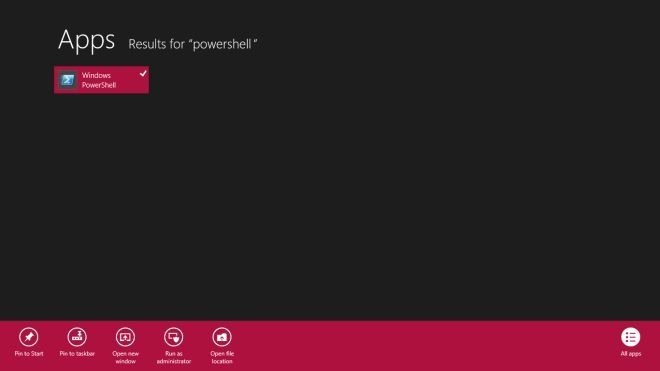
Quando o Powershell estiver em execução, você precisará ver a lista de todos os aplicativos de UI moderna disponíveis. Digite o seguinte comando para preencher a lista de aplicativos modernos para todos os usuários.
Get-AppxPackage - Todos os usuários

Cada aplicativo é listado com muitas informações relevantes, incluindo nome, editor, arquitetura, ID do recurso, versão etc. Antes do último item da lista (PackageUserInformation), alguns dos aplicativos têm o status "Estadiado". Isso significa que esses aplicativos estão preparados para instalação em todas as novas contas de usuário e a remoção deles resultará em um sistema operacional completamente limpo sem nenhum aplicativo de interface de usuário moderna.

Para iniciar o processo de remoção, você precisa inserir comandos específicos. Aqui está a lista de todos os comandos disponíveis e suas funções.
Remova todos os aplicativos Modern UI da conta do sistema:
Get-AppXProvisionedPackage -online | Remove-AppxProvisionedPackage -online
Remova todos os aplicativos Modern UI da conta atualmente conectada:
Get-AppXPackage | Remove-AppxPackage
Remova todos os aplicativos Modern UI de uma conta de usuário específica:
Get-AppXPackage -User| Remove-AppxPackage
Remova todos os aplicativos Metro UI instalados para todos os usuários:
Get-AppxPackage -AllUsers | Remove-AppxPackage
A inserção de cada comando iniciará instantaneamente o processo de exclusão.
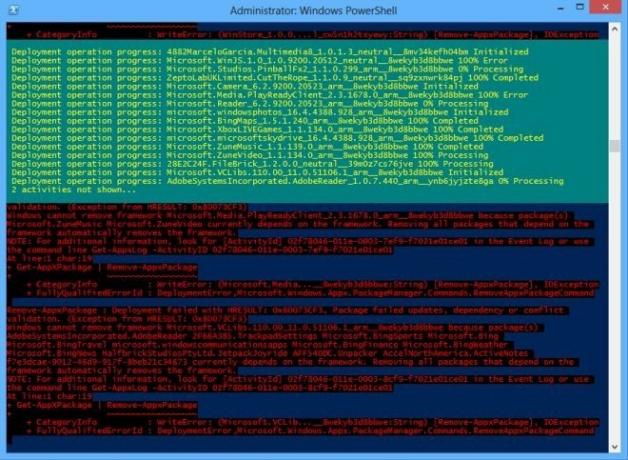
Quando o processo de exclusão for concluído, sua tela inicial terá apenas o Internet Explorer e a Windows Store restantes quando se trata de aplicativos modernos da interface do usuário. Você ainda terá acesso ao Desktop, bem como a todos os seus aplicativos de Desktop.
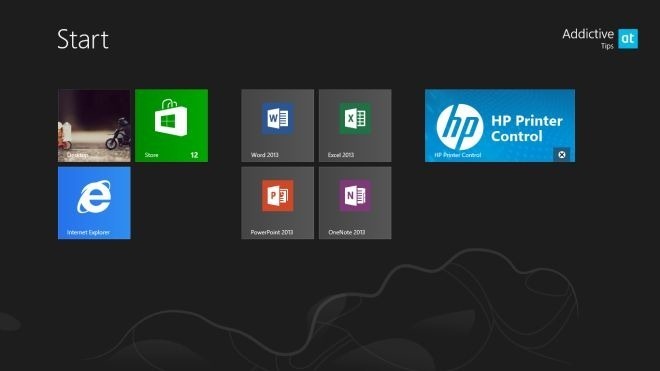
Os aplicativos modernos de interface do usuário ainda podem ser reinstalados na Windows Store novamente na seção "Atualizações", caso você precise de um ou todos eles de volta.
[através da Winaero]
Pesquisa
Postagens Recentes
Instale o Calendário do Windows no Windows 7
Alguns dias atrás eu publicado sobre um widget da barra lateral do ...
AgataSoft Clipboard Manager: colar texto definido por meio de atalhos de teclado
Os gerentes da área de transferência foram projetados para fornecer...
Afinação e mudança de áudio: adicione efeitos, altere a afinação e a velocidade das músicas
No mês passado, cobrimos BPMinus, um aplicativo para Windows que pe...